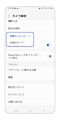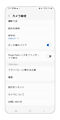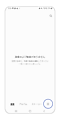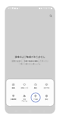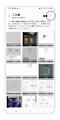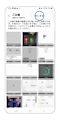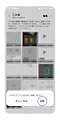(Galaxy) カメラの保存先を外部SDカードに設定する方法を教えてください。
外部 SD カードに対応した Galaxy 端末では「カメラ」アプリで撮影した写真や動画の保存先を本体から外部 SD カードに変更することができます。これにより、端末本体の容量を気にせずにたくさんの写真や動画を撮影することができたり、撮影したデータをかんたんにパソコンへ移動させることができます。下記手順を参照して、設定を行ってください。
対象機種以外の場合、本 FAQ の内容に対応していない可能性があります。ご利用端末が対象機種に含まれていることをご確認ください。
Galaxy S シリーズ
S20 5G/S20+ 5G / S20 Ultra 5G
Galaxy Note シリーズ
Note10+ / Note20 Ultra 5G
Galaxy A シリーズ
A20 / A21 / A22 5G / A23 5G
A32 5G
A41
A51 5G / A52 5G / A53 5G / A54 5G / A55 5G
Galaxy その他 シリーズ
M23 5G
カメラの保存先を変更する方法
- 端末や Android、カメラアプリのバージョンによっては画面内の名称や配置が異なる場合があります。
- 8K 動画、UHD (60fps) 、GIF 撮影、連写、RAW ファイルは保存先を設定していても、内部ストレージに保存されます。
※ 撮影後に SD カードへ移動することは可能です。
![]() 外部 SD カードが取り付けられていない場合、表示されません。
外部 SD カードが取り付けられていない場合、表示されません。
![]() 外部 SD カードを取り付けていて表示されていない場合は、SDカードの読み込みができていない可能性があります。SD カードが正しく装着されているかを再度確認してください。
外部 SD カードを取り付けていて表示されていない場合は、SDカードの読み込みができていない可能性があります。SD カードが正しく装着されているかを再度確認してください。
![]() 外部 SD カードの容量がいっぱいの場合、カメラモードへ戻るとポップアップが表示されます。「OK」を押して内部ストレージに保存先を変更するか、新しい SD カードと入れ替えるか、データの整理を行ってください。
外部 SD カードの容量がいっぱいの場合、カメラモードへ戻るとポップアップが表示されます。「OK」を押して内部ストレージに保存先を変更するか、新しい SD カードと入れ替えるか、データの整理を行ってください。
- 外部SDカードを取り付ける(取り外す)方法は こちらのページ を参照してください。
外部 SD カードを取り付けカメラアプリを開いた場合、保存先変更のポップアップが表示されることがあります。
「変更」をタップすることで保存先が外部 SD カードに変更されます。「キャンセル」を押した場合は内部ストレージにが保存先となります。※ 端末によって表示は異なります。

誤って削除してしまった場合などの措置として「ごみ箱」機能があります。自動的に削除した日から 30 日後に完全に削除されますが、それまでの間データ容量を圧迫します。すぐに容量の空きを確保したい場合、ごみ箱を空にしてください。
手順 3. で「編集」をタップした場合は、任意のデータを選択して削除することが可能です。
ご協力ありがとうございました。
すべての質問にご回答お願いいたします。